كيفية البحث عن جهاز Apple iPhone و iPad و MacBook المفقود باستخدام iCloud
Miscellanea / / August 05, 2021
إذا فقدت جهاز iPhone الخاص بك مؤخرًا وتبحث عن طرق يمكنك من خلالها العثور على جهاز iPhone أو iPad أو MacBook المفقود ، فأنت محظوظ. في هذه المقالة ، سنوضح لك كيفية العثور على جهاز Apple المفقود باستخدام iCloud.
لكن أولاً ، هناك إخلاء بسيط هنا. إذا لم تقم بتنشيط "ابحث عن جهاز iPhone / iPad / Mac الخاص بي"عند إعداد جهازك أو في أي وقت قبل فقد جهازك أو سرقته ، فلن تعمل الطريقة (الطرق) الموضحة في هذه المقالة من أجلك.

ومع ذلك ، إذا كنت قد أعددت "Find my iPhone / iPad / Mac" على جهازك قبل فقد جهازك أو تم سرقته ، ثم اتبع الخطوات التالية لتتبع واستعادة جهاز iPhone أو iPad أو MacBook المفقود باستخدام أجهزة Apple iCloud.
العثور على جهاز Apple المفقود باستخدام iCloud
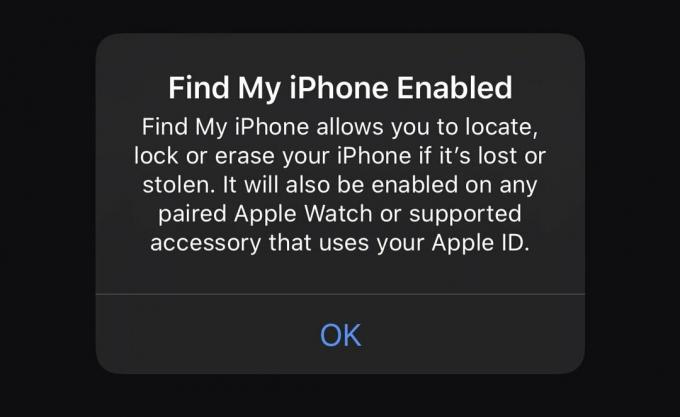
سجّل الدخول إلى حسابك على iCloud وابدأ تشغيل "Find My iPhone"
إذا قمت بتسجيل الدخول إلى حساب iCloud الخاص بك على جهاز Apple آخر لديك معك حاليًا ، فما عليك سوى تشغيل تطبيق "Find My" على الجهاز والانتقال إلى القسم التالي. خلاف ذلك ، تابع أدناه.
اذهب إلى www.iCloud.com/find في متصفح الجهاز الذي تحاول استخدامه للعثور على iPhone أو iPad أو MacBook وتسجيل الدخول إلى حساب iCloud الخاص بك باستخدام بيانات اعتماد تسجيل الدخول إلى Apple ID. يرجى ملاحظة أن الجهاز الذي تستخدمه لتسجيل الدخول إلى حساب iCloud الخاص بك يجب أن يكون من أجهزة Apple.
قد تقابل صفحة يُطلب منك فيها إجراء مصادقة من خطوتين على iCloud. في هذه الصفحة ، سيُطلب منك كتابة رمز تم إرساله إلى جميع أجهزة Apple الخاصة بك. يرجى ملاحظة أنه ليس عليك بالضرورة إدخال هذا الرمز.

بدلاً من إدخال الرمز ، ما يجب عليك فعله هو النظر إلى أسفل الشاشة للعثور على رابط الوصول السريع. انقر فوق خيار "Find My iPhone". يجب أن يوجهك هذا إلى واجهة الخريطة لصفحة "Find My iPhone".
ومع ذلك ، إذا لم تظهر لك شاشة التحقق المكونة من خطوتين ، فإن الشاشة التالية التي يجب أن تراها بعد تسجيل الدخول إلى حساب iCloud الخاص بك هي لوحة معلومات iCloud. في هذه الشاشة ، انقر على أيقونة "Find My iPhone". يجب وضع هذا الرمز في الصف الثاني من الرموز وهو الرمز الأول في ذلك الصف. عند النقر فوق رمز "Find My iPhone" ، فإن الشاشة التالية التي ستراها ستكون شاشة واجهة "Find My iPhone" ، والتي تتضمن أيضًا خريطة.
على هذه الشاشة يمكنك البدء في تعقب جهاز iPhone أو iPad أو MacBook المفقود.
حدد فقدت iPhone أو iPad أو MacBook من قائمة الأجهزة المتاحة
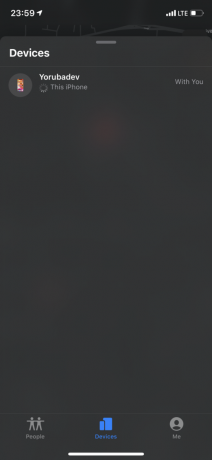
في شاشة "Find My iPhone" ، حدد خيار "All Devices" من القائمة المنسدلة أعلى شاشتك. ابحث في قائمة الأجهزة المتاحة للعثور على جهازك المفقود وحدده. سيؤدي هذا إلى بدء عملية تتبع جهازك.
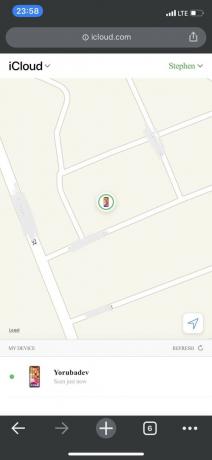
في حالة اكتمال عملية التتبع بنجاح ، يجب أن تكون قادرًا على رؤية موقع جهازك على واجهة الخريطة "Find My iPhone". في هذه المرحلة ، يتبقى لك ثلاثة خيارات محتملة: يمكنك إما محو جميع البيانات الموجودة على جهازك ، أو تنشيط "الوضع المفقود" على جهازك المفقود ، أو أخيرًا ، يمكنك تشغيل إشارة صوتية.

ننصح بعدم استخدام خيار محو جميع بياناتك إلا إذا كنت تستخدمها كملاذ أخير. وذلك لأن ميزة "Find My iPhone" لن تعمل بعد الآن على الفور بعد تأكيد محو جميع البيانات الموجودة على جهازك.
سيؤدي تنشيط "الوضع المفقود" إلى قفل جهازك عن بُعد باستخدام كلمة مرور. كما يسمح لك بإنشاء رسالة مخصصة مع عرض معلومات الاتصال الخاصة بك على شاشتك. سيسهل ذلك على أي شخص يريد إعادة جهازك إليك للعثور عليك.
تجدر الإشارة إلى أن الجهاز الذي تبحث عنه يجب أن يكون قيد التشغيل ومتصلاً بالإنترنت حتى تعمل وظيفة "Find My iPhone". إذا كان جهازك مغلقًا أو غير متصل بالإنترنت ، فلن تتمكن من استخدام iCloud وميزة "Find My iPhone" لتحديد موقع iPhone أو iPad أو MacBook.
نأمل أن تساعدك هذه الخطوات في العثور على جهاز iPhone أو iPad أو MacBook المفقود ، وتأمين جميع البيانات الشخصية والحساسة الموجودة على جهازك عن بُعد. يرجى ترك التعليقات في قسم التعليقات أدناه إذا تمكنت من تحديد موقع جهازك بنجاح. وإذا لم تنجح في العثور على جهازك ، فما زلنا نريد أن نسمع منك ، وربما نسمع اقتراحًا أو اقتراحين بديلين لصالح جميع قرائنا. حظا سعيدا!



